TikTok est devenu une sensation sur les réseaux sociaux parmi cette génération en un laps de temps remarquablement court. La plate-forme a gagné en popularité grâce à son contenu vidéo court synchronisé sur les lèvres qui reflète la créativité, le divertissement et l’interaction sur les réseaux sociaux.
TikTok a même dépassé la popularité de certaines autres plateformes de médias sociaux, comme Instagram. Il a franchi une étape de 1 milliard utilisateurs actifs mensuels dans le monde entier, où la plupart des utilisateurs sont de la génération Z.
En surfant sur TikTok, vous pouvez trouver du contenu vidéo intrigant que vous souhaitez télécharger sur votre appareil. Malheureusement, vous ne pouvez pas toujours y parvenir en raison de problèmes d’autorisation et de problèmes de connexion. C’est là que l’enregistreur d’écran est utile.
Cet article vous guidera à travers le processus d’enregistrement d’écran de vidéos TikTok sur diverses plateformes – Android, iOS et Windows. Explorons donc les étapes pour capturer votre moment préféré dans TikTok.
Table des matières
Pourquoi enregistrer une vidéo TikTok sur écran

L’enregistrement d’écran de quelque chose depuis TikTok ne consiste pas seulement à obtenir le contenu sur votre appareil.
Cela améliore votre interaction avec l’application pour augmenter vos capacités de création de contenu. Voyons donc les raisons pour lesquelles vous pourriez vouloir enregistrer des vidéos TikTok :
Préservation du contenu : en enregistrant le contenu sur écran, vous le préservez réellement car il peut être temporairement supprimé ou même modifié par le créateur. Vous pouvez utiliser ces vidéos enregistrées pour une utilisation ou un plaisir ultérieur.
Accès hors ligne : vous pouvez accéder à votre contenu TikTok capturé à l’écran à tout moment depuis votre appareil, même si vous êtes hors ligne. Ceci est particulièrement utile si vous souhaitez sauvegarder vos données ou si vous vous trouvez dans une région où l’accès à Internet est médiocre.
Contourner les limitations de téléchargement : il peut y avoir des limitations de téléchargement sur certaines vidéos TikTok. Ainsi, l’enregistrement d’écran peut être un outil utile dans certaines situations pour enregistrer du contenu vidéo.
Redistribution et partage : l’enregistrement d’écran facilite le partage de vidéos TikTok sur différentes plateformes de médias sociaux. Cela peut être particulièrement utile si vous souhaitez partager une vidéo sur un site Web ou une plateforme sur laquelle la fonction de partage par défaut de TikTok ne fonctionne pas.
Réutilisation artistique et remixage : si vous êtes un créateur de contenu sur TikTok, l’enregistrement d’écran vous aidera certainement à intégrer le contenu TikTok dans votre propre création. Nous pouvons donc dire que cela crée de nouvelles opportunités d’innovation et de créativité.
Recherche et analyse : pour les passionnés de médias sociaux, les chercheurs et les éducateurs, l’enregistrement d’écran peut être très utile. Cela les aidera à examiner différentes facettes du contenu, des tendances et des modèles d’interaction des utilisateurs de TikTok.
Limitations géographiques : TikTok est parfois soumis à des restrictions régionales ou géographiques lors de la visualisation de certains contenus. Mais vous pouvez visualiser le contenu vidéo TikTok de n’importe où et à tout moment en utilisant l’option d’enregistrement d’écran.
Concentrons-nous donc sur les moyens de capturer des vidéos TikTok sur différents appareils.
Enregistrez des vidéos TikTok sur iPhone
Bien que TikTok n’offre aucune option d’enregistrement filtré par défaut pour TikTok en direct. Mais vous pouvez utiliser l’option d’enregistrement d’écran prédéfinie de l’iPhone pour enregistrer n’importe quelle vidéo. De cette façon, vous n’utilisez aucune application tierce, mais vous ne pouvez pas éditer la vidéo.
Voici les étapes pour enregistrer des vidéos TikTok sur votre iPhone :
Étape 1 : Ouvrez l’application TikTok sur votre iPhone et accédez à la vidéo que vous souhaitez enregistrer.
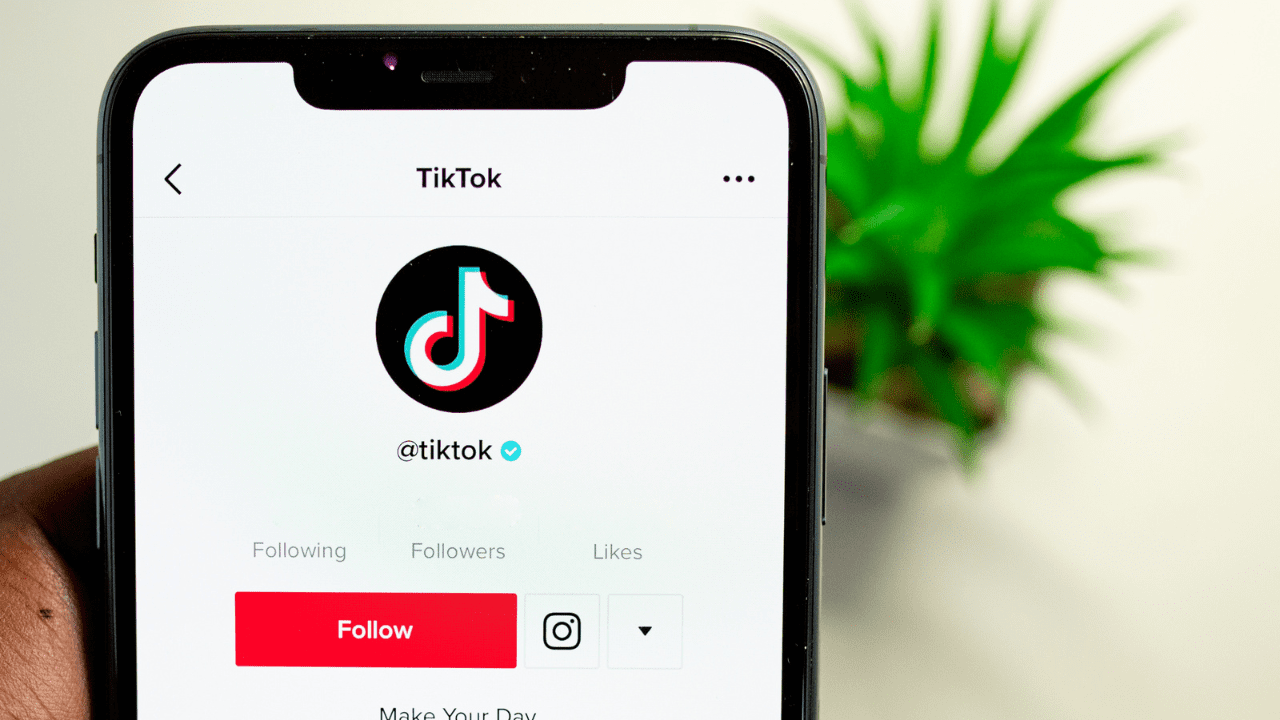
Étape 2 : faites glisser le centre de contrôle de votre iPhone depuis l’écran supérieur et appuyez sur l’option d’enregistrement.
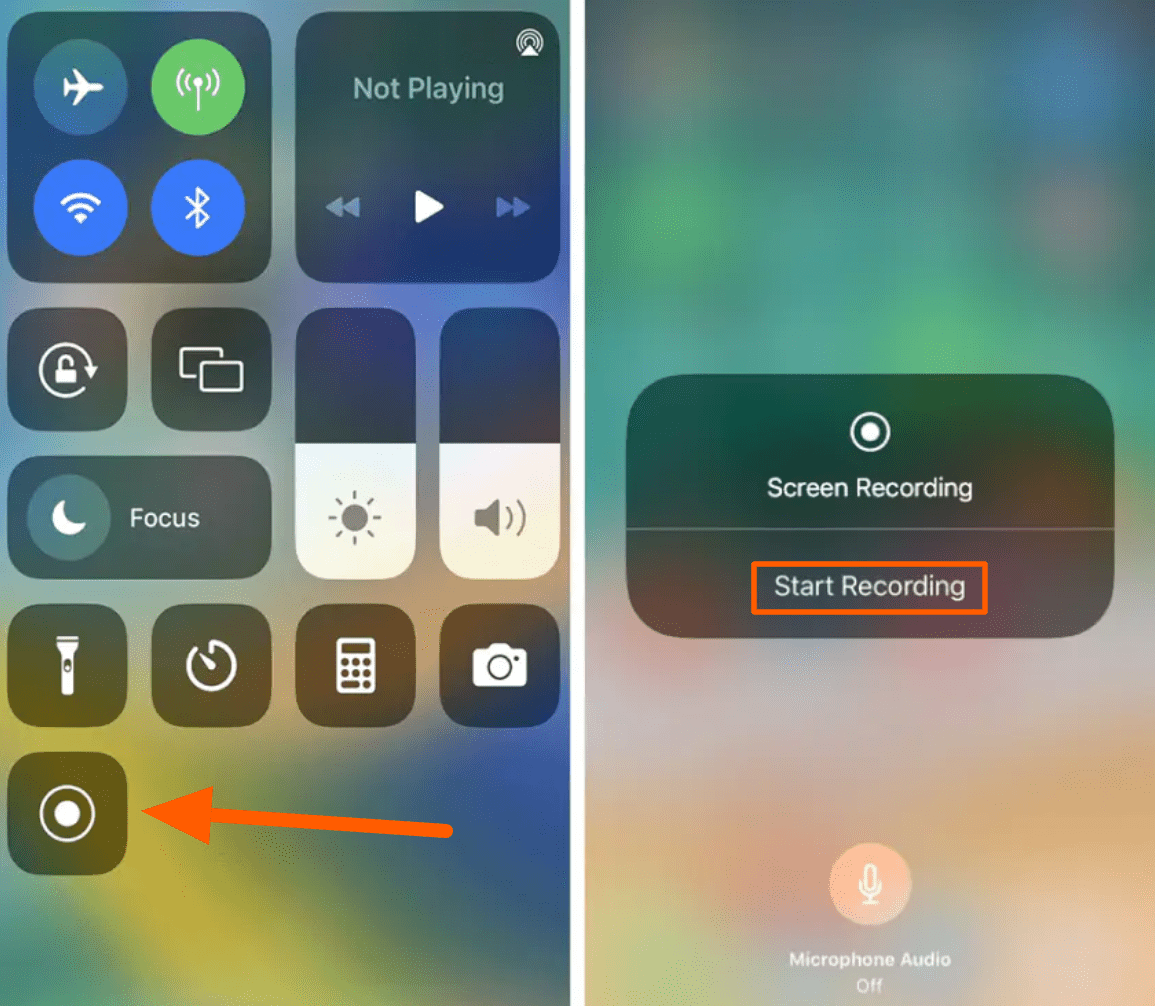
Étape 3 : Une fois les trois secondes du compte à rebours affichées, démarrez l’enregistrement d’écran. Maintenant, votre option d’enregistrement par défaut de votre iPhone a démarré.
Étape 4 : Accédez à la vidéo que vous souhaitez enregistrer et attendez la fin de la vidéo. Arrêtez l’enregistrement lorsque vous êtes satisfait de l’enregistrement.
Étape 5 : Vous obtiendrez la vidéo capturée sur l’application Photos de votre iPhone.
Remarque : Si l’option d’enregistrement d’écran n’est pas disponible dans le centre de contrôle de votre iPhone, recherchez le formulaire d’enregistrement d’écran Plus de contrôles et appuyez sur + pour l’inclure.
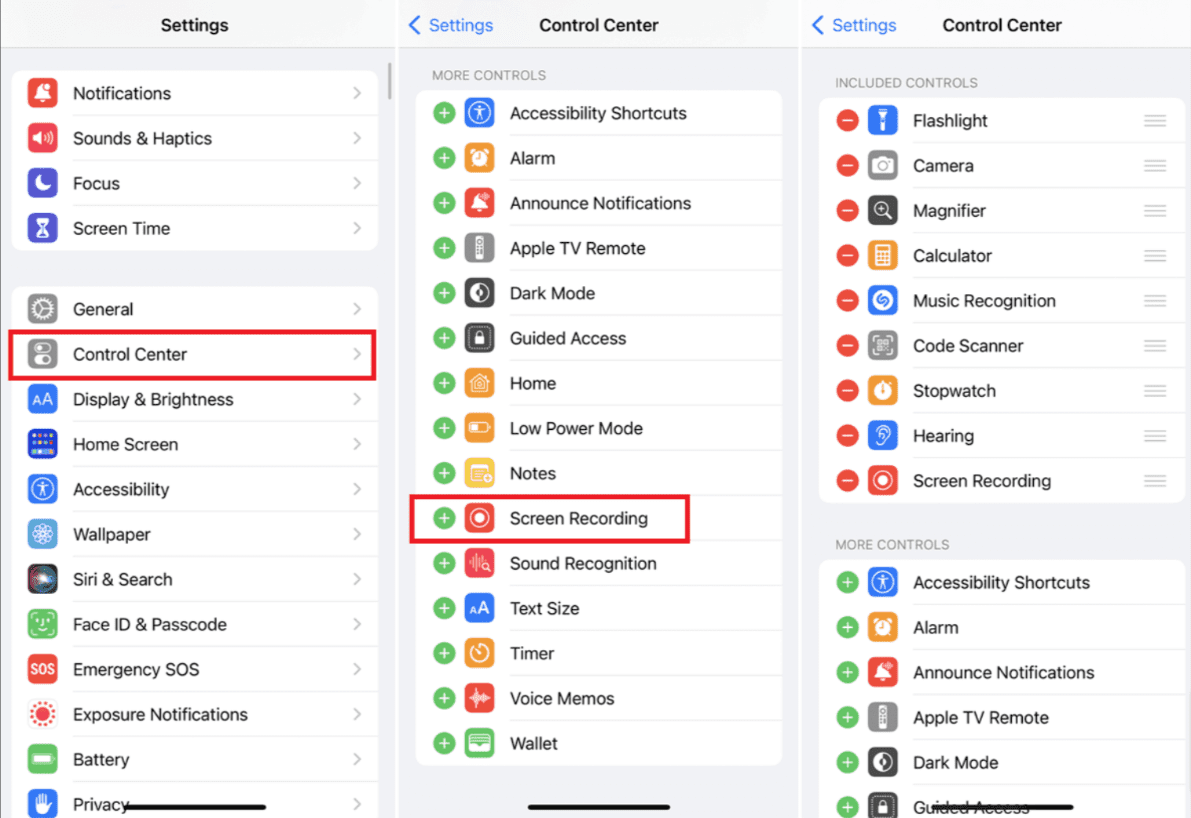
Si vous utilisez un iPad, le processus peut être un peu différent.
Enregistrez des vidéos TikTok sur iPad
Si vous êtes un utilisateur d’iPad ou de Mac, vous pouvez enregistrer la vidéo TikTok à l’aide d’un lecteur Quick Time. Il s’agit d’un outil pratique développé par Apple Inc., qui est notre outil recommandé pour l’enregistrement d’écran. Cet outil peut gérer un large éventail de formats de fichiers numériques, notamment la vidéo, les images, l’audio et les images panoramiques interactives.
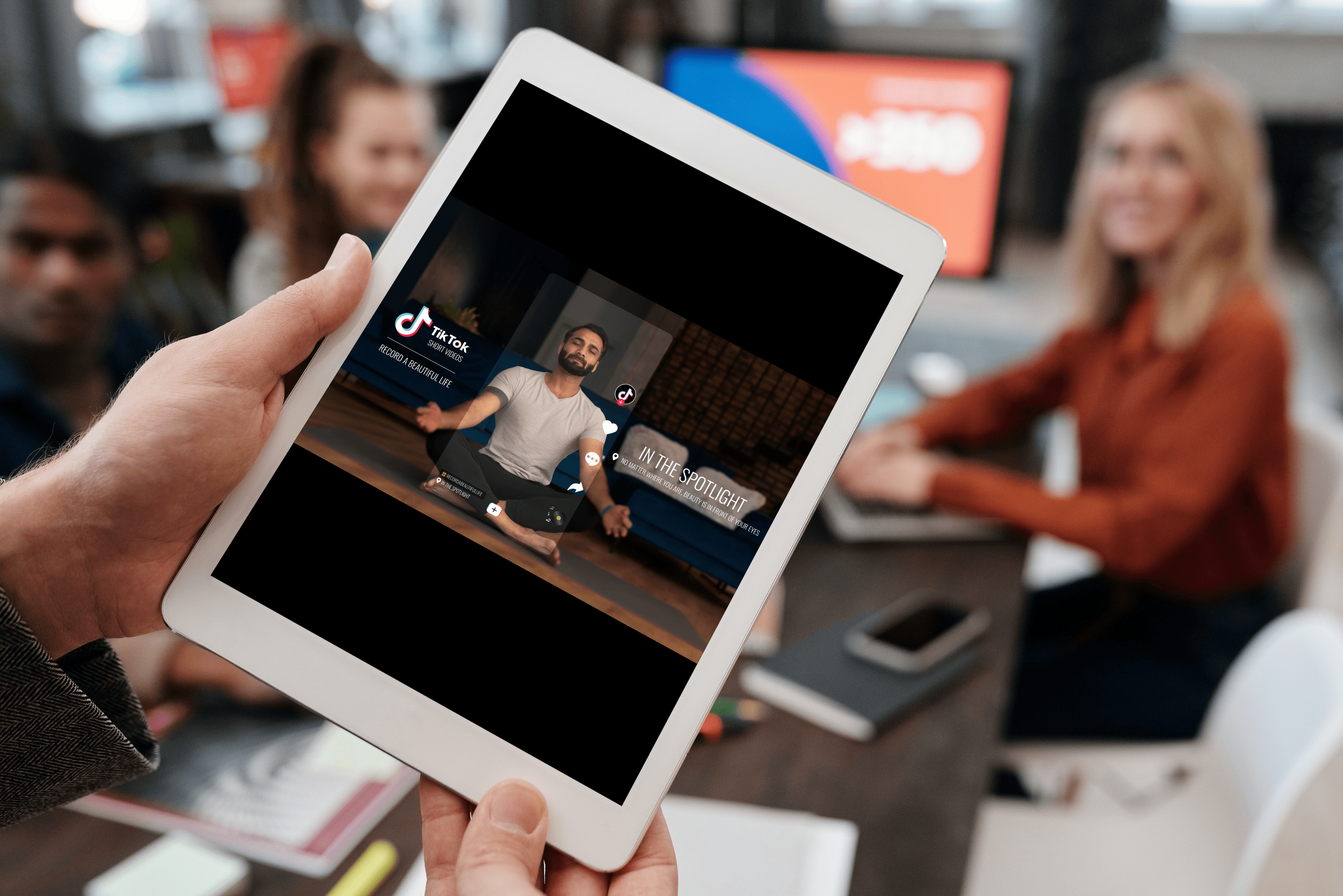
Si vous utilisez Mac OSX Yosemite ou des versions ultérieures, vous pouvez suivre le processus suivant. De plus, vous aurez besoin d’un câble d’éclairage pour connecter votre iPad au
Voici les étapes pour enregistrer des vidéos TikTok sur iPad ou Mac :
Étape 1 : initiez une connexion entre votre iPad et votre Mac à l’aide d’un câble Lightning.
Étape 2 : Lancez le lecteur QuickTime, accédez au menu « Fichier » et choisissez « Nouvel enregistrement vidéo ».
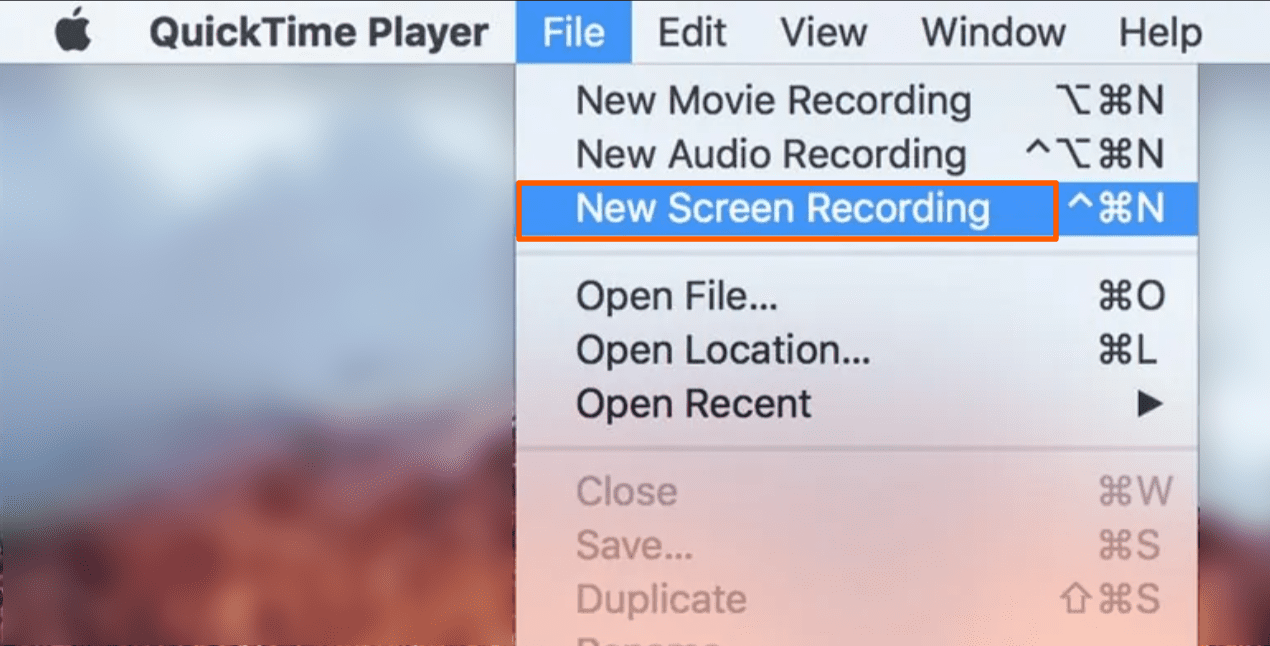
Étape 3 : Dès l’apparition de la fenêtre d’enregistrement, localisez le menu déroulant adjacent au bouton d’enregistrement, cliquez sur la petite flèche et sélectionnez votre iPad.
Étape 4 : Si vous souhaitez capturer de la musique ou des effets sonores, assurez-vous de sélectionner le micro de votre iPad.
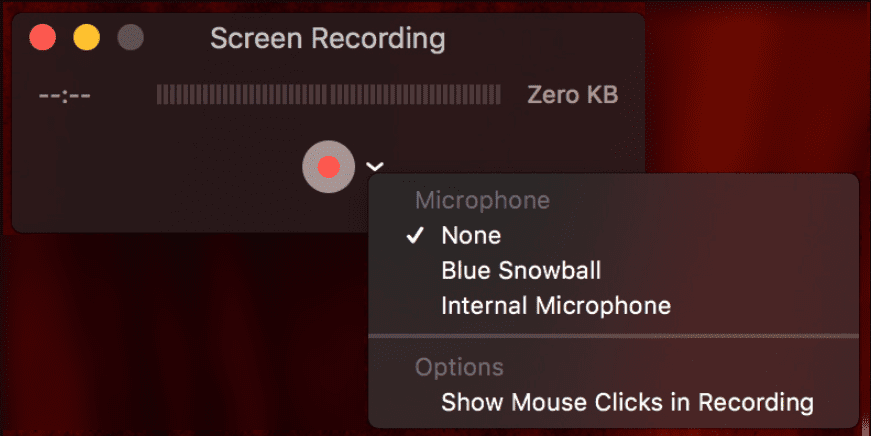
Étape 5 : Accédez à la vidéo TikTok que vous souhaitez enregistrer et appuyez sur le bouton « Enregistrer ».
Étape 6 : Lorsque vous avez terminé l’enregistrement, cliquez sur le bouton « Arrêter » pour arrêter l’enregistrement et sauvegarder votre vidéo enregistrée.
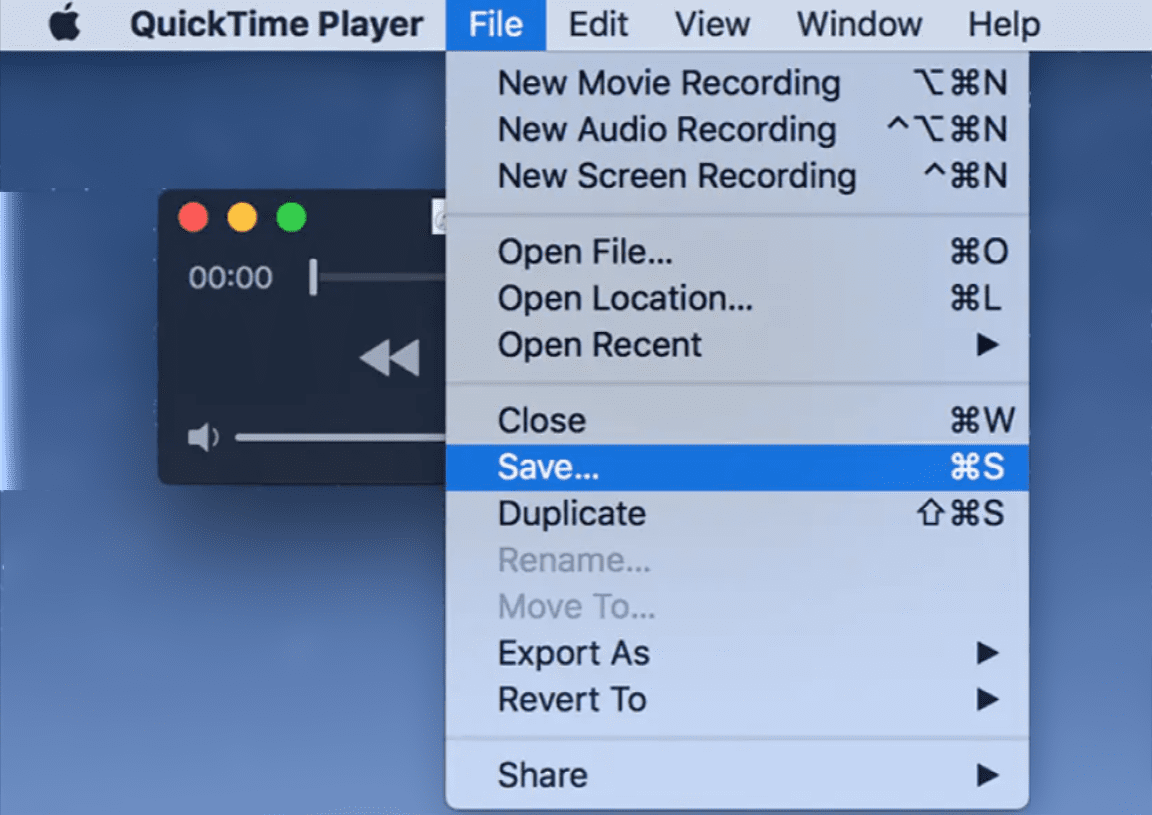
Malheureusement, QuickTime n’enregistre aucun son interne pendant une session d’enregistrement d’écran. Ainsi, l’audio de la vidéo TikTok ne sera pas capturé. C’est là que les outils tiers s’avéreront utiles.
Enregistrement d’écran de vidéos TikTok sur Android
Tout comme les utilisateurs d’iPhone, les utilisateurs d’Android peuvent également enregistrer des vidéos TikTok avec l’option d’enregistrement d’écran intégrée. Pour bénéficier de cette fonctionnalité, votre smartphone doit disposer d’Android 11 ou supérieur.
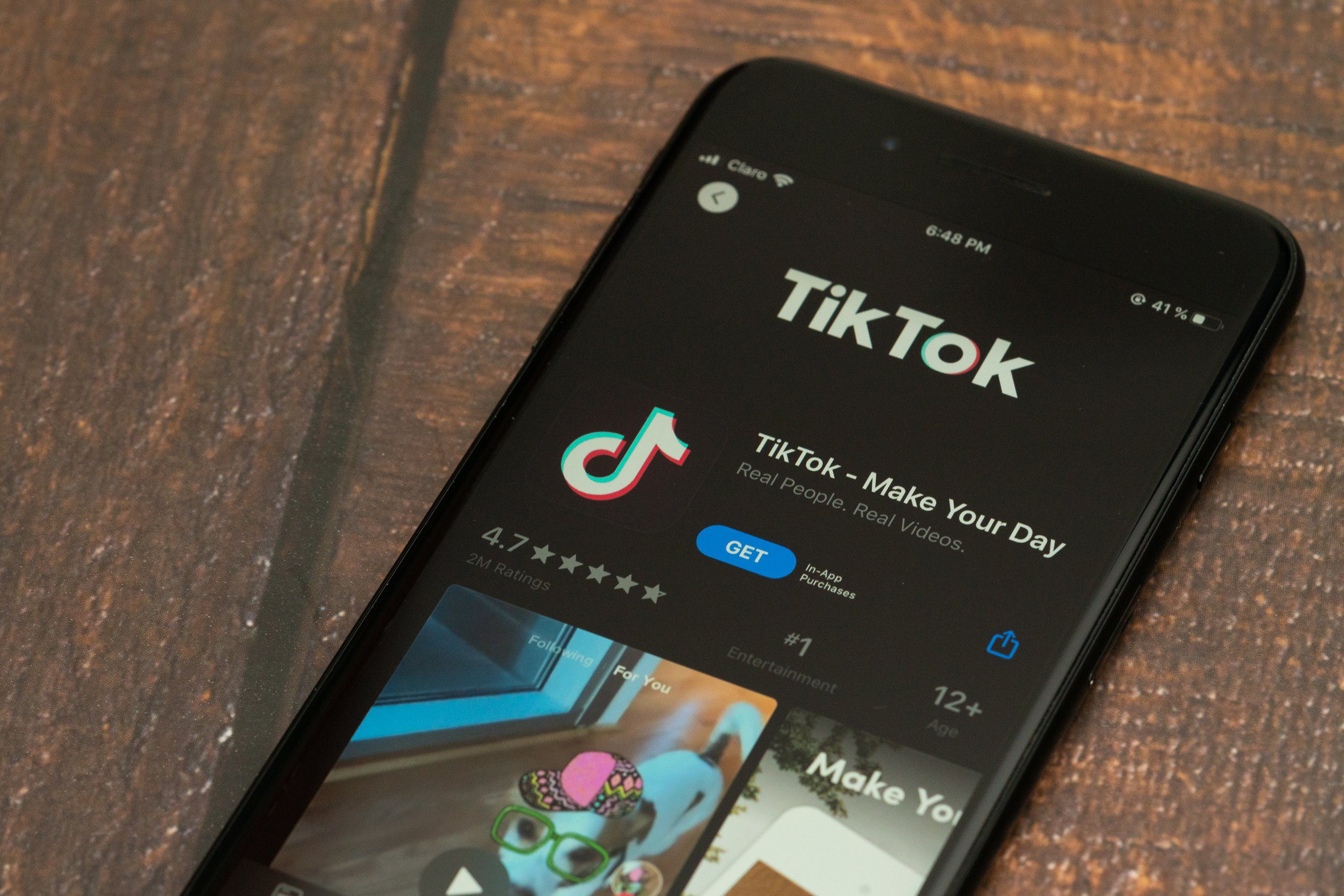
Voici les étapes pour enregistrer des vidéos TikTok sur Android :
Étape 1 : Commencez par ouvrir TikTok et sélectionnez la vidéo que vous souhaitez enregistrer.
Étape 2 : faites glisser votre doigt depuis le haut de votre écran pour afficher le panneau de notification, puis accédez au menu Paramètres rapides.
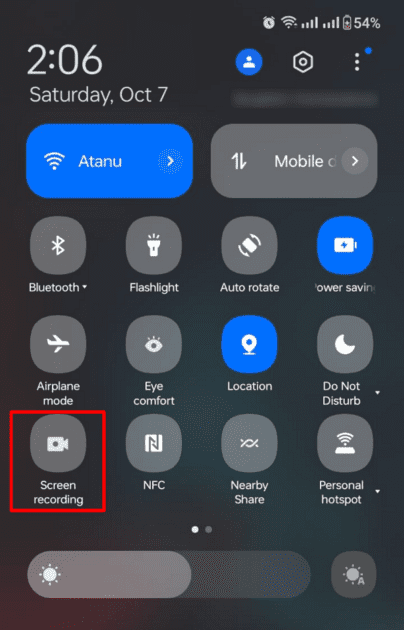
Étape 3 : Recherchez l’icône Screen Recorder et appuyez dessus pour lancer l’enregistrement. Vous avez également la possibilité d’enregistrer le son du média, le son du microphone ou aucun son du tout, selon vos besoins. Assurez-vous de rester sur la page pour un enregistrement ininterrompu.
Étape 4 : Revenez à la vidéo TikTok que vous souhaitez enregistrer et continuez à enregistrer la vidéo jusqu’à ce qu’elle soit terminée. Vous pouvez même arrêter l’enregistrement à votre point préféré.
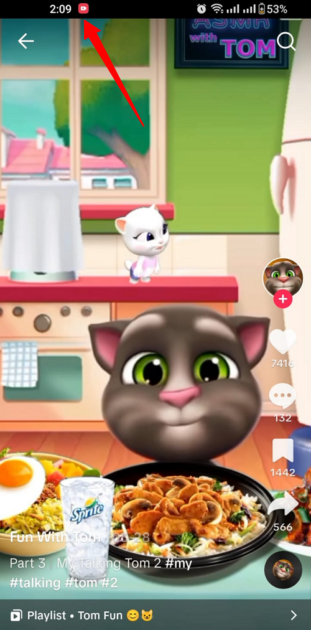
Étape 5 : Pour terminer l’enregistrement, appuyez simplement sur le bouton rouge situé en haut de votre écran. Votre vidéo enregistrée peut être trouvée dans l’application Galerie sur votre appareil.
Pour obtenir une meilleure qualité de la vidéo et la personnaliser, il est recommandé d’installer une application tierce.
Enregistrement d’écran de vidéos TikTok sous Windows
Vous serez étonné d’apprendre que Windows regorge de fonctionnalités cachées à explorer, et l’enregistrement d’écran en fait partie. Vous obtiendrez cette option dans la fonctionnalité Game Bar de l’application Xbox préinstallée. Cet outil vous permettra de filtrer des vidéos TikTok enregistrées à l’aide de votre bureau.
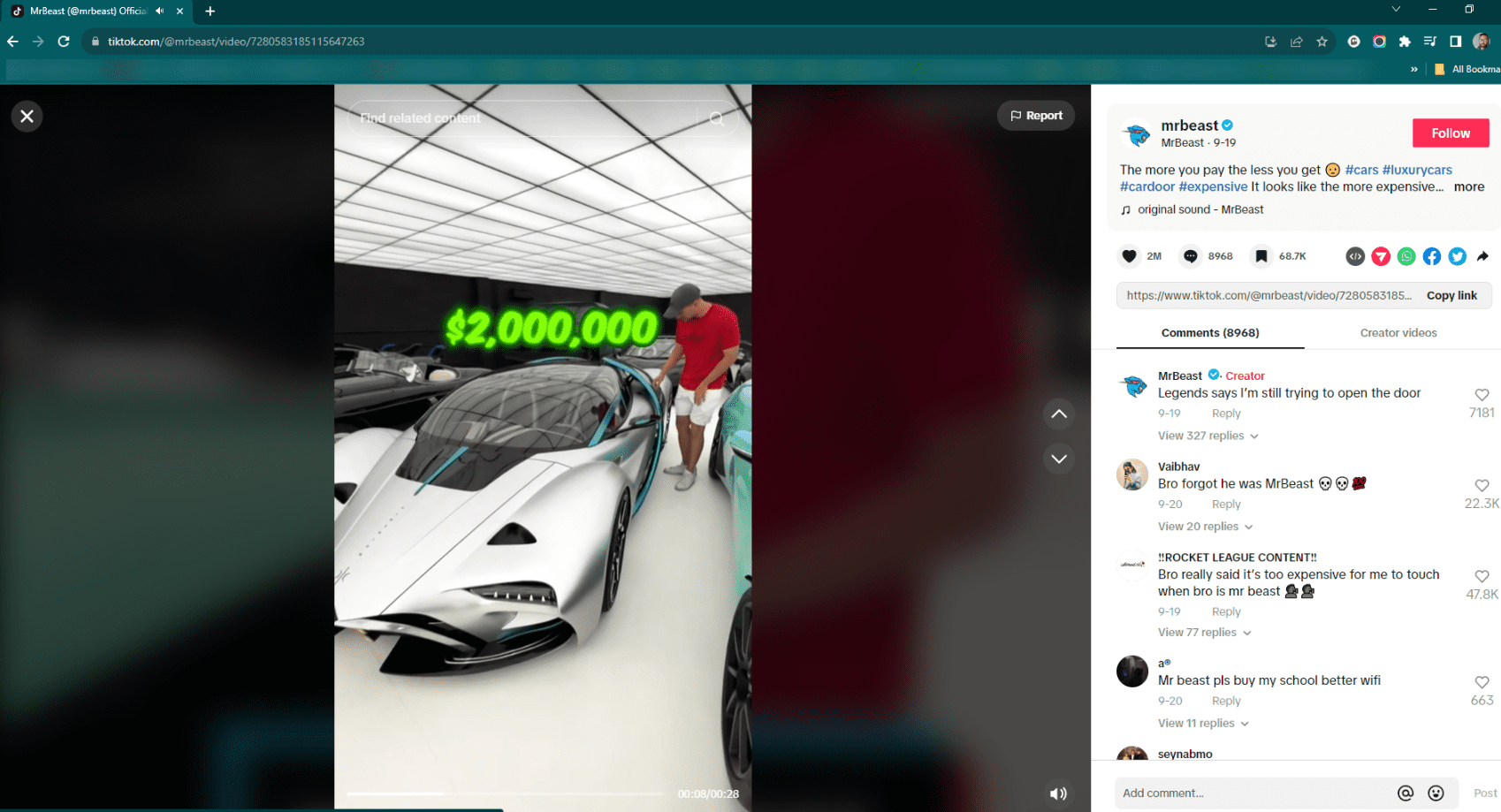
Suivez ces étapes pour enregistrer des vidéos TikTok sur Windows :
Étape 1 : Accédez à Paramètres > Paramètres du mode Jeu > Barre de jeu Xbox et activez l’option « Enregistrer des extraits de jeu, des captures d’écran et diffuser à l’aide de la barre de jeu ».
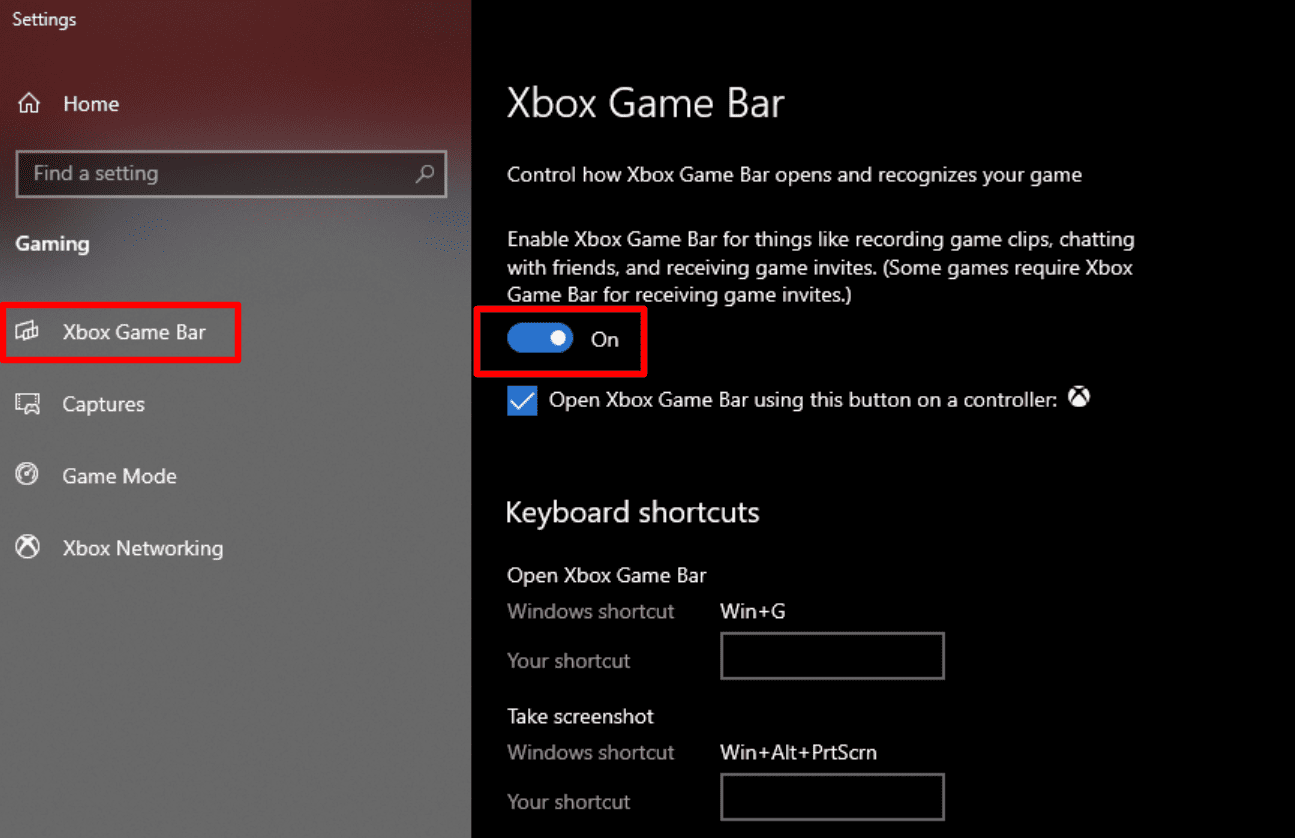
Étape 2 : Localisez la vidéo TikTok que vous souhaitez enregistrer et utilisez le raccourci clavier Win + G pour ouvrir la barre de jeu.
Étape 3 : La barre de jeu apparaîtra sur votre écran avec des boutons pour diverses superpositions, notamment Audio, Performances et Capture. Si la superposition Capture n’apparaît pas par défaut, cliquez sur l’icône de webcam dans la barre de jeu.
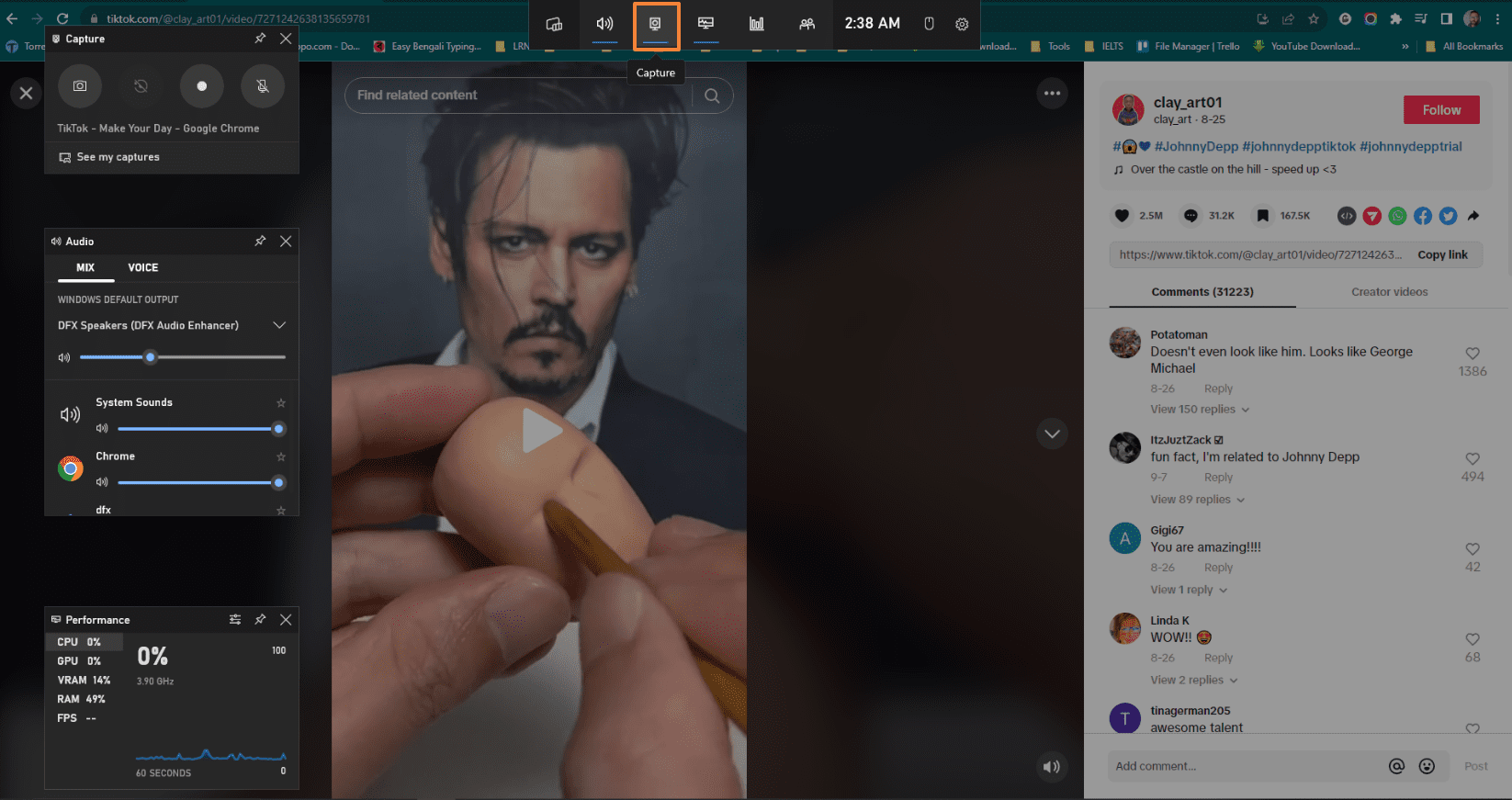
Étape 4 : Cliquez sur « Démarrer l’enregistrement » ou utilisez le raccourci clavier Win + Alt + R pour commencer à enregistrer votre vidéo TikTok.
Étape 5 : Une fois terminé, cliquez sur le bouton Stop (ou Win + Alt + R) pour terminer l’enregistrement.
Par défaut, votre vidéo TikTok capturée sera enregistrée dans le dossier Vidéos/Capture.
Limites de la fonctionnalité d’enregistrement d’écran intégrée de Windows
Sans aucun doute, Game Bar est un outil inestimable pour capturer rapidement et simplement l’écran sous Windows. Cependant, cet outil présente certaines limites qui vous pousseront à rechercher des options alternatives.
Voici les limitations qui manquent à l’outil de capture d’écran Windows par défaut :
Sélection de zone : l’outil ne vous permettra pas de sélectionner une certaine section de l’écran pendant l’enregistrement d’écran. Il intègre tout le matériel de l’écran, même les éléments potentiellement indésirables.
Options audio : la barre de jeu ne dispose pas de paramètres audio étendus ni de la capacité d’enregistrer l’audio interne. Cependant, il peut enregistrer le son du système et du microphone.
Options d’édition vidéo : l’outil de capture vidéo ou d’écran par défaut ne dispose pas d’options d’édition vidéo. Ainsi, vous devez utiliser un outil tiers pour recadrer, découper ou ajouter des filtres à votre vidéo.
Problème de performances : l’utilisation de la Game Bar peut avoir un effet négatif sur les performances du système, en particulier sur le matériel plus ancien. Cela peut donc avoir un impact sur la fluidité de la lecture de votre capture d’écran.
Problème de compatibilité : la Game Bar n’est pas compatible avec tous les programmes puisqu’elle est destinée à enregistrer des jeux.
Avantages de l’utilisation d’applications d’enregistrement d’écran tierces

Même si le logiciel d’enregistrement d’écran intégré à Windows présente des limites, vous pouvez toujours rechercher une application tierce. Cela est dû au fait que les applications tierces d’enregistrement d’écran présentent un certain nombre d’avantages :
- Sélection de zone : les applications tierces vous permettront de sélectionner votre zone préférée sur l’écran, puis de l’enregistrer. Cela vous permet de vous concentrer sur la vidéo TikTok plutôt que de prendre des photos d’autres choses.
- Amélioration audio : certaines applications tierces proposent des options audio avancées lors de la capture d’écran. Par conséquent, vous pouvez modifier le volume de la vidéo TikTok originale et obtenir un son clair et net.
- Montage vidéo : la plupart des applications d’enregistrement d’écran tierces fournissent des fonctionnalités de montage vidéo intégrées. Par conséquent, vous n’aurez pas besoin d’une application de montage distincte pour couper votre vidéo, ajouter des commentaires, ajouter ou modifier des vignettes et même appliquer des effets.
- Ajustement des performances : même sur les ordinateurs moins puissants, les applications tierces incluent souvent des options personnalisables. Cela maximisera les performances et garantira un enregistrement d’écran fluide.
- Enregistrement programmé : certaines applications proposent même des options d’enregistrement vidéo programmées. Si vous souhaitez capturer une diffusion en direct TikTok qui se produit alors que vous n’êtes pas devant votre ordinateur, cela peut être utile.
- Formatage des fichiers : les applications tierces proposent généralement une gamme de formats de fichiers pour enregistrer le fichier enregistré après la capture.
Bien que les applications tierces disposent de fonctionnalités supplémentaires par rapport à l’enregistreur d’écran par défaut, vous devez sélectionner une application provenant d’une source fiable pour garantir la sûreté et la sécurité de votre appareil.
Voici quelques applications sur lesquelles vous pouvez compter pour enregistrer des vidéos TikTok dans un environnement Windows :
Applications d’enregistrement d’écran de vidéos TikTok
#1. Enregistreur d’écran EaseUS
La capture d’écran TikTok devient beaucoup plus facile avec le Enregistreur EaseUS outil, téléchargeable gratuitement. Vous pouvez capturer des vidéos TikTok, des didacticiels à l’écran, des webinaires, des réunions et bien plus encore. L’outil fonctionne même parfaitement sur MacBook ou iMac.
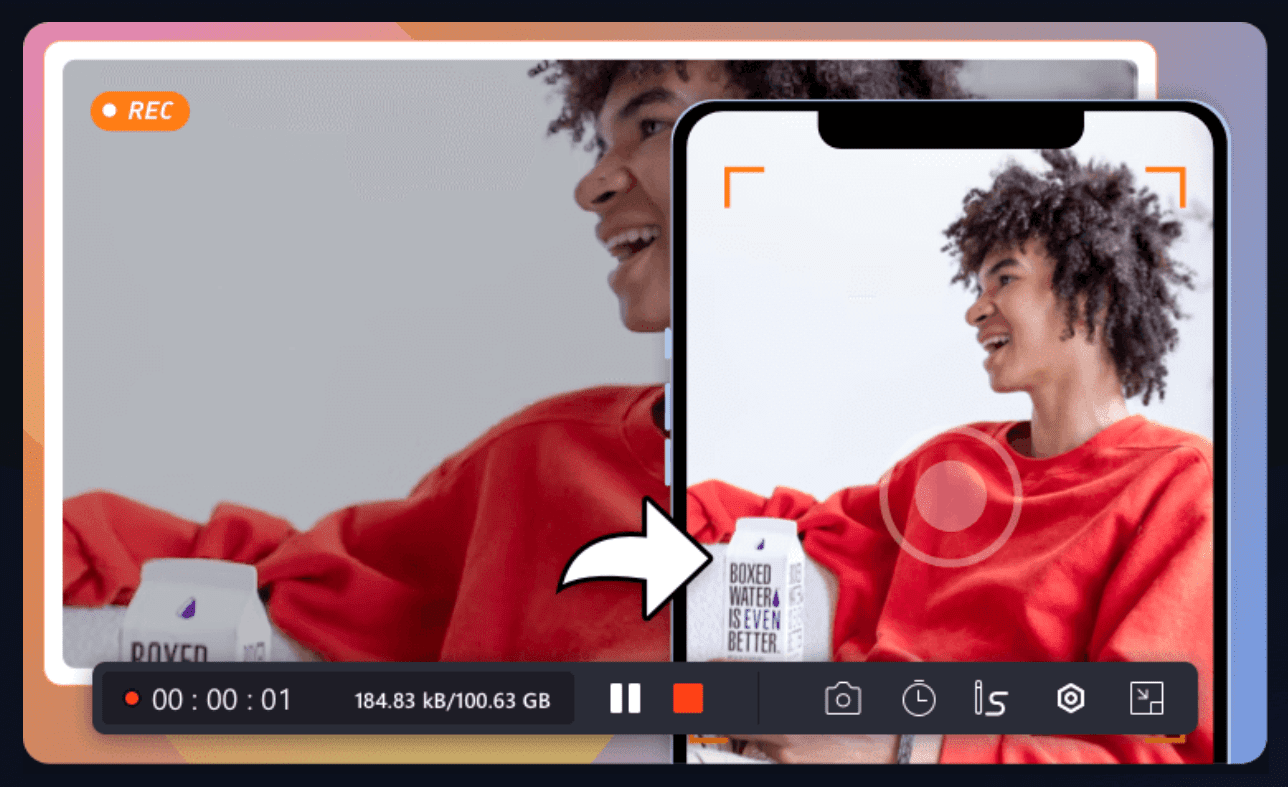
Principales caractéristiques:
- Capturez n’importe quelle partie de votre écran avec l’audio ou la webcam.
- Enregistrez un gameplay 2D/3D ainsi que des vidéos sans aucun décalage.
- Éditeur vidéo intégré pour découper ou ajouter des éléments et plus encore.
- Suppresseur de bruit et extracteur audio avancés alimentés par l’IA.
- Prend en charge MP4, MOV, AVI, MP3 et plus encore.
- Lecteur multimédia intégré.
- Fonctionne sur les PC bas de gamme.
Si vous recherchez une application d’enregistrement d’écran avec une interface simple, vous devriez essayer cette application.
#2. Enregistreur d’écran iTop
Enregistreur d’écran iTop est un outil convivial qui améliorera votre expérience d’enregistrement vidéo TikTok. Vous pouvez utiliser cet outil sans aucune expérience préalable car il offre une interface utilisateur simple.
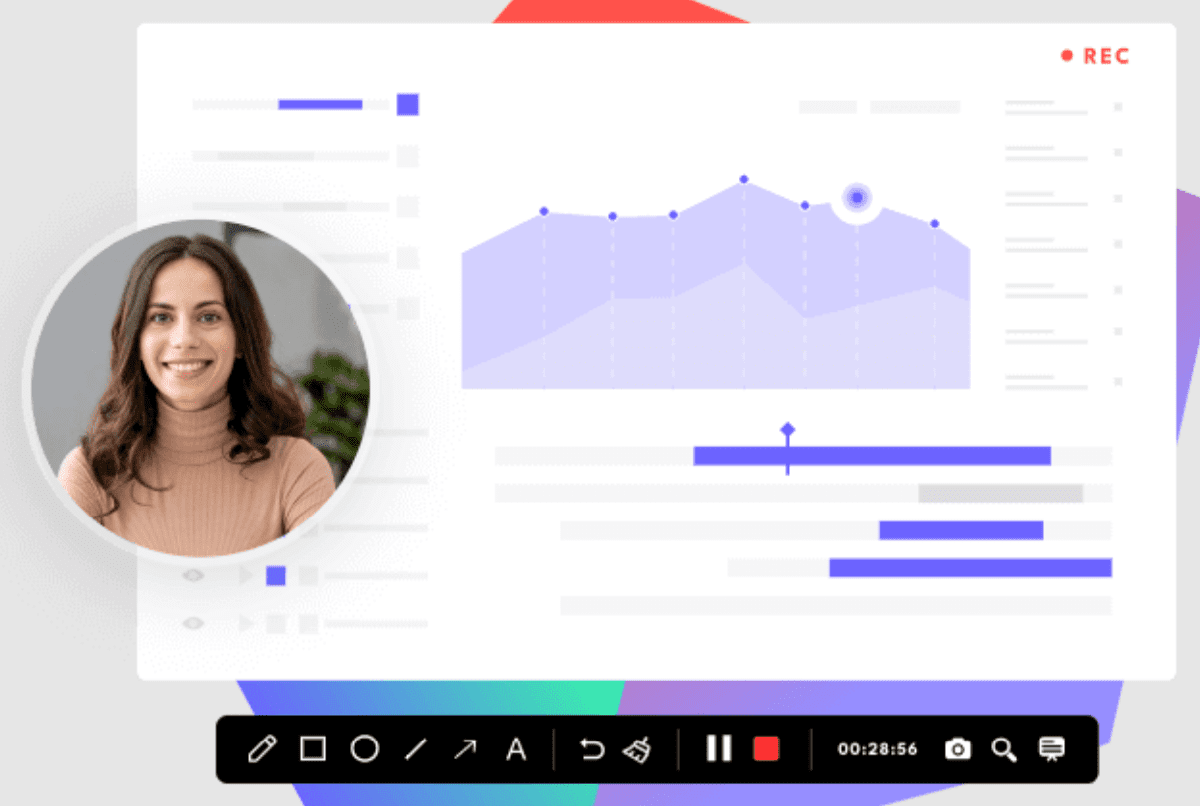
Principales caractéristiques:
- Options d’enregistrement d’écran vidéo TikTok entièrement gratuites.
- Option d’enregistrement d’écran impeccable sans décalage.
- Des options d’édition vidéo multicouche sont disponibles.
- Capturez l’intégralité de l’écran ou votre partie préférée.
- Les vidéos peuvent être exportées dans de nombreux formats, notamment MP4, AVI, MKV, etc.
- Éditeur vidéo prédéfini pour redéfinir la vidéo comme vous préférez.
Cet outil dispose essentiellement de quatre modes qui vous permettront d’enregistrer rapidement et efficacement des vidéos de jeu, des écrans, des webcams et de l’audio. En outre, vous pouvez tout enregistrer sur écran en trois étapes simples.
#3. Démo Aqua
Anciennement connu sous le nom de Screen Grabber, Démo Aqua est une application d’enregistrement d’écran simple mais robuste. Cet outil riche en fonctionnalités vous permettra de capturer des démos, des jeux, des chats vidéo, des podcasts, des vidéos en streaming, des jeux, des webinaires, etc. Si vous recherchez un outil idéal pour enregistrer Vidéos TikTok en direct sur votre appareil, c’est celui-là.

Caractéristique clé:
- Enregistre des vidéos à partir d’une variété de plateformes de streaming et d’hébergement vidéo en direct.
- Ajoutez diverses vignettes d’effets et modifiez la qualité.
- Les zones d’enregistrement peuvent être personnalisées (écran entier ou zone sélectionnée)
- Enregistre la vidéo dans plusieurs formats de sortie tels que AVI, WMA, MOV, MP4, etc.
- Capture l’audio du PC, du microphone, de la voix et des deux.
- Annotez la vidéo à l’aide d’éléments tels que des flèches, des textes, des lignes, etc.
La fonctionnalité du planificateur de tâches le différencie des autres outils car elle peut enregistrer des écrans dans une durée prédéfinie. De plus, il vous permet de screencaster votre smartphone sur un PC, puis d’enregistrer l’écran pour sauvegarder votre vidéo préférée.
Dernières pensées
Ceci conclut notre discussion sur la façon dont vous pouvez enregistrer des vidéos TikTok sur Android, iOS et Windows. Maintenant, c’est à votre tour de simplement suivre le processus et d’enregistrer votre vidéo TikTok préférée. En outre, vous pouvez éditer et réutiliser la vidéo à votre convenance à l’aide des outils sophistiqués que nous avons mentionnés.
Gardez à l’esprit que l’enregistrement d’écran peut vous être très utile, mais n’oubliez pas de respecter les droits des créateurs.
Demandez l’autorisation des créateurs de vidéos avant d’utiliser leur contenu, car ils ont investi beaucoup d’efforts pour créer quelque chose qui crée de la valeur. Parce que l’utilisation du contenu de quelqu’un d’autre à des fins de distribution non autorisée ou à des fins commerciales peut vous causer des ennuis.
Vous pouvez également explorer certains outils de recherche d’influenceurs TikTok pour augmenter la portée de votre marque.

